ዛሬ ባለንበት አለም ቴክኖሎጂ በፍጥነት እና በፍጥነት እያደገ ሲሆን የኤሌክትሮኒክስ መሳሪያዎችም የበለጠ ሀይለኛ ስለሆኑ ማመቻቸት ያስፈልጋቸዋል። ለምሳሌ፣ ROG ብራንድ ኮምፒውተሮች፣ እና አንዳንድ ሌሎች አላቸው። ታዋቂው የ ROG ጨዋታ ማእከል: በትክክል ማመቻቸትን የሚንከባከብ የመቆጣጠሪያ ማዕከል.
አሁን ፣ አንዳንድ ጊዜ ይህ የቁጥጥር ማእከል በትክክል ካልጀመረ ወይም በቀላሉ በኮምፒተሮች ላይ የማይከፈት ከሆነ ይከሰታል የ Windows. ይሁን እንጂ ይህ ስህተት ሊስተካከል የማይችል አይደለም; ይህ ለምን እንደሚከሰት እና እንዴት እንደሚፈታ ያብራራል.

የኮምፒተርዎን ሂደት ፍጥነት ያፋጥኑ [ዊንዶውስ 7 ፣ 8 ፣ 10 ፣ ቪስታ ፣ ኤክስፒ]
የዊንዶውስ ፒሲዎን ሂደት ፍጥነት እንዴት እንደሚያፋጥኑ ይወቁ።
ለምን ROG Gamnig ማዕከል አይከፈትም?
የ ROG ጨዋታ ማእከል መቆጣጠሪያ ማእከል እጅግ በጣም ጠቃሚ ነው, በተለይም ለጨዋታ ተመልካቾች; ሆኖም, አንዳንድ ጊዜ አይከፈትም. ይህ ቢያንስ በሶስት ምክንያቶች የተነሳ ሊሆን ይችላልበጣም የተለመዱት; ከዚያም እያንዳንዳቸው ይነገራሉ እና የዚህ ውድቀት ምክንያቶች ይብራራሉ.
በአቫስት ጸረ-ቫይረስ እየተዘጋ ነው።
አቫስት ፀረ-ቫይረስ በጣም ውጤታማ ምርት ነው, እና ስራውን በጥሩ ሁኔታ ይሰራል. ግን አንዳንድ ጊዜ ይህ አንዳንድ ጉዳት የሌላቸው ፕሮግራሞች እንዳይሰሩ ሊያደርግ ይችላል ፣ ሁሉም እንደ ስጋት ለማወቅ. ይህ የ ROG ጨዋታ ማእከል ሁኔታ ሊሆን ይችላል; ጸረ-ቫይረስ አደገኛ እንደሆነ ካወቀ እሱን አያስፈጽምም።

የተበላሹ ወይም ጊዜ ያለፈባቸው የመሣሪያ ነጂዎች
ይህ የቁጥጥር ማእከል የተለያዩ የኮምፒዩተር መሳሪያዎችን በጥሩ ሁኔታ እንዲሰራ የማስተዳደር ሃላፊነት አለበት። በዚ ምክንያት የራም ማህደረ ትውስታ፣ የግራፊክስ ካርዶች እና ሌሎች ተጓዳኝ እቃዎች መዳረሻ አለው። እንደ መዳፊት ወይም የቁልፍ ሰሌዳ. ማዕከሉ እነሱን ማግኘት ከቻለ እነዚህ መሳሪያዎች በተሻለ ሁኔታ ይሰራሉ።
አሁን እንዲቆጣጠራቸው፣ እነዚህ የየራሳቸው መሣሪያ ሾፌሮች እንዲዘመኑ ይፈልጋል. ጉዳዩ ይህ ካልሆነ፣ የቁጥጥር ስህተቶች መኖራቸው ወይም በቀላሉ በትክክል አለመፈጸሙ ሊከሰት ይችላል።
እንደ አስተዳዳሪ የፍቃዶች እጥረት
ምክንያቱም ይህ መተግበሪያ ለኮምፒዩተር ፣ ለፕሮግራሞቹ እና አካሎቹ ልዩ መዳረሻ ይፈልጋል ፣ ለመስራት የአስተዳዳሪ ፈቃዶች ሊኖሩዎት ይገባል። እነሱ ከሌለው, ምንም ነገር መቆጣጠር የማይችል እና የማይከፈት ሊሆን ይችላል.
ደህና፣ እነዚህ የROG Gaming Center የዊንዶውስ መቆጣጠሪያዎችን እንዳይጠቀም እና እንዳይሰራ የሚያደርጉ አንዳንድ ምክንያቶች ናቸው። ያንን በማወቅ በጣም ውጤታማ የሆኑ መፍትሄዎች ሊወሰኑ ይችላሉ, አሁን ምን እንደሆኑ ይነገራቸዋል.

የROG ጨዋታ ማእከል ካልተከፈተ መፍትሄዎች
እንደ እውነቱ ከሆነ, ይህ ችግር በጣም የሚያበሳጭ ቢሆንም, ችግሩን መፍታት በጭራሽ አስቸጋሪ አይደለም. ከዚህ በታች ከተጠቀሱት አራት ዘዴዎች ውስጥ የትኛውንም ደረጃዎች መከተል ነው. አሁን የትኛውን መጠቀም እንዳለቦት ለማወቅ ፣ የችግሩን መንስኤ ለማጣራት ይመከራል ማንኛውንም ዘዴ ከመሞከርዎ በፊት.
ዘዴ 1፡ ROG Gaming Centerን እንደ አስተዳዳሪ ያክሉ ወይም አቫስትን ያራግፉ
በዚህ ዘዴ መጀመሪያ ማድረግ ያለብዎት የአቫስት ፕሮግራምን ይክፈቱ እና ከዚያ በላይኛው ቀኝ ጥግ ላይ "ሜኑ" ን ጠቅ ያድርጉ። ከዚያ ማድረግ አለብዎት በምናሌው ውስጥ "ቅንጅቶችን" ይድረሱ፣ በማርሽ አዶ የሚወከለው።
ከዚህ በኋላ በአጠቃላይ ትር ውስጥ መቆየት አለብዎት እና “ልዩ” ላይ ጠቅ ያድርጉ እና “ልዩ አክል” ላይ ጠቅ ያድርጉ። በመጨረሻም የ ROG Gaming Center ፋይል ወደሚገኝበት ማህደር መሄድ አለቦት እና ይምረጡት እና "ልዩ አክል" ቁልፍን ጠቅ ያድርጉ። ይህ ከተደረገ በኋላ ፕሮግራሙን መዝጋት, ኮምፒተርውን እንደገና ማስጀመር እና ማእከሉ አሁን መከፈቱን ያረጋግጡ.
ዘዴ 2፡ ROG Gaming Centerን እንደ አስተዳዳሪ ያሂዱ
የመጀመሪያው ነገር ወደ መጫኛው አቃፊ ቦታ መሄድ ነው. አንዴ ይህ ከተደረገ, በእሱ ላይ ቀኝ-ጠቅ ማድረግ አለብዎት, እና "Properties" የሚለውን ይምረጡ; በመቀጠል ማድረግ አለብህ በ "ተኳኋኝነት" ትር ላይ ጠቅ ያድርጉ እና "ይህን ፕሮግራም እንደ አስተዳዳሪ አሂድ" የሚለውን ሳጥን ይምረጡ.
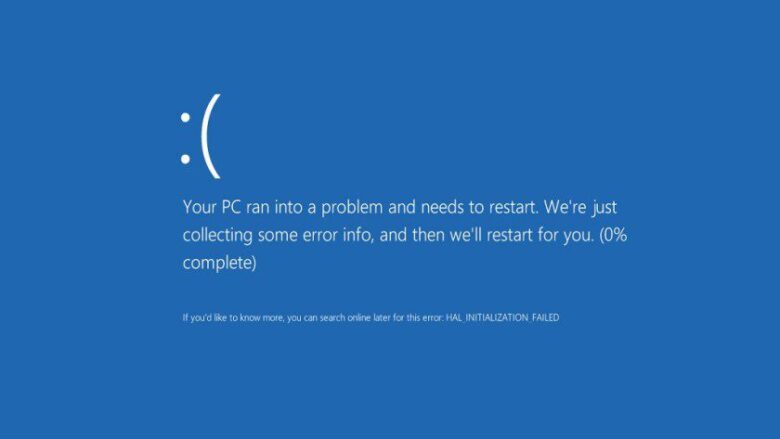
ይህ ሁሉ ሂደት ከተጠናቀቀ በኋላ የሚቀረው ነገር ይኖራል "ማመልከት" ላይ ጠቅ ያድርጉ እና ሌላ "እሺ" ላይ ጠቅ ያድርጉ. በመጨረሻም የROG Gaming Centerን እንደ አስተዳዳሪ ለመክፈት መሞከር እና በትክክል መስራቱን ያረጋግጡ።
ዘዴ 3: የመሣሪያ ነጂዎችን ይጫኑ
በዚህ አጋጣሚ ማድረግ ያለብዎት የዊንዶውስ + x ቁልፎችን ይጫኑ እና ን ይምረጡ የመሣሪያ አስተዳዳሪ. ከዚያም ቢጫ ቃለ አጋኖ ያለበትን መሳሪያ ማግኘት እና መምረጥ አለቦት; ይህ ማለት ጊዜው ያለፈበት ወይም የተሳሳተ ነው ማለት ነው. አንዴ ይህ ከተደረገ, በስክሪኑ ላይ ያሉትን መመሪያዎች ይከተሉ እና ሲጨርሱ ኮምፒተርውን እንደገና ያስጀምሩ.

ዊንዶውስ 10 ፣ በቅርቡ ከደመናው ላይ እሱን መጫን ይችላሉ።
ዊንዶውስ 10ን ከደመና በፒሲዎ ላይ እንዴት መጫን እንደሚችሉ ይወቁ።
አሁን፣ የመሣሪያ ነጂዎችን ሲያዘምኑ ማስታወስ ያለብዎት ሌላ አማራጭ ነው። ወደ መሳሪያ አምራቾች ድር ጣቢያ ይሂዱ, ያግኙ እና ያውርዷቸው. ይህ ሌላኛው ዘዴ ቢሰራ ወይም የበለጠ ውጤታማ በሆነ መንገድ ለመሥራት ብቻ ነው.
ዘዴ 4፡ የROG ጨዋታ ማእከልን እንደገና ጫን
ሌሎች ዘዴዎች ካልሰሩ, ፕሮግራሙን እንደገና ለመጫን ከመሞከር ውጭ ሌላ አማራጭ አይኖርዎትም. ይህንን ለማድረግ የዊንዶውስ + አር ቁልፎችን ተጭነው በመገናኛ ሳጥኑ ውስጥ "መቆጣጠሪያ" ብለው ይፃፉ እና ተቀበልን ይጫኑ እና ያስገባዎታል. የዊንዶውስ መቆጣጠሪያ ማዕከል.